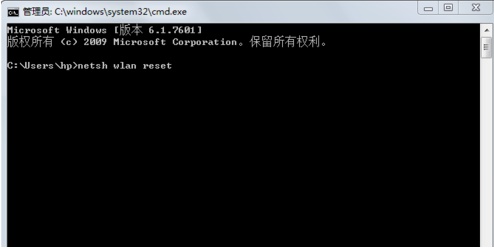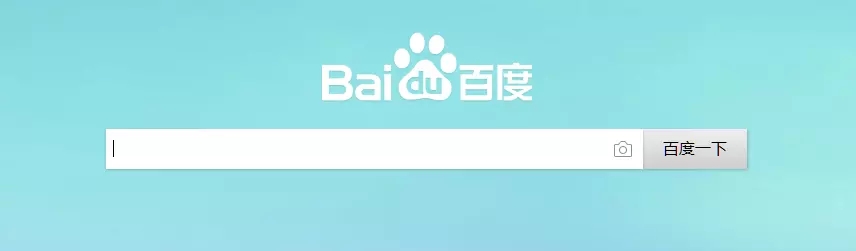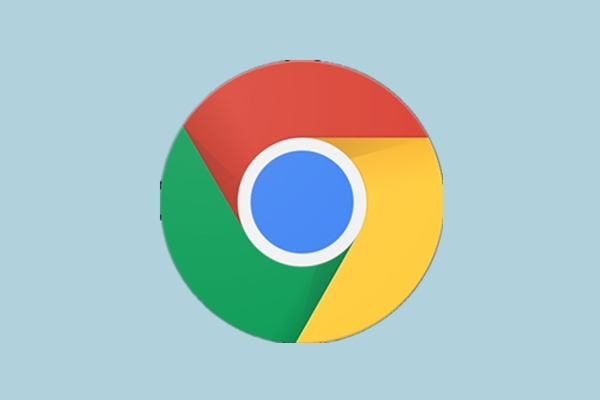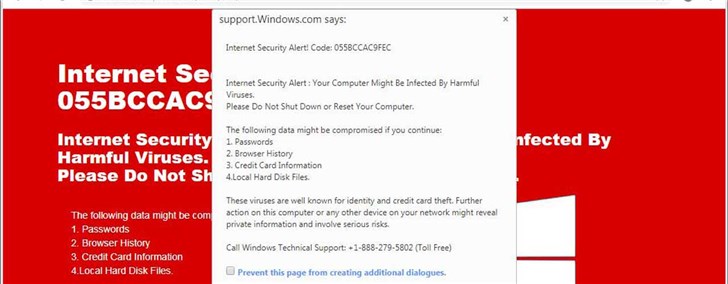chrome缓存文件夹查找方法和位置介绍
时间:2018-12-06
chrome是一款非常好用的浏览器软件,使用的时候,会缓存很多视频,图片等资源。但是很多用户不知道缓存到本地的文件夹在哪里,今天小编就给大家带来了查找的方法和详细位置介绍。
chrome缓存文件夹在哪
一般的位置:C:\Users\ATOR\AppData\Local\Google\Chrome\User Data\Default\Media Cache
查找的方法:
在Google Chrome浏览器地址栏输入下述命令 Chrome:Version 即关于Chrome版本的命令,这其中有个名为「个人资料路径」的位置,默认为「C:\Users\Administrator\AppData\Local\Google\Chrome\User Data\Default」,通常缓存就是放在个人资料里面的。
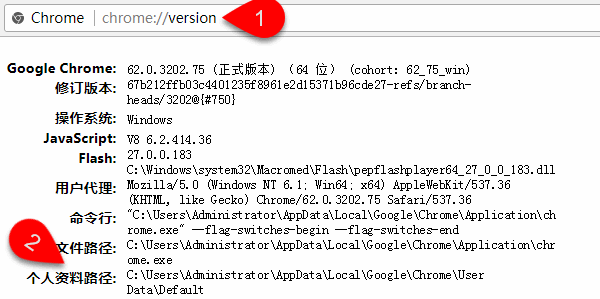
那我们先进入个人资料所在文件夹,在该文件夹内有个名为 Cache 的文件夹,顾名思义就是缓存文件夹啦,所以,我们就已经找到Google Chrome浏览器文件夹啦,它的路径是「C:/Users/Administrator/AppData/Local/Google/Chrome/User%20Data/Default/Cache/」
这个路径并不是绝对的,因为administrator是小编当前系统用户名,如果您的系统登录用户名不是这个,那就不一定在上述路径里可以找到Chrome缓存文件夹啦,但只要安装上文中图示的方法,就可以找出Chrome缓存位置。
修改位置
1、Chrome浏览器默认的缓存文件在 cache 文件夹下
2、把Cache 删除了,选中 按del,或者右键 删除
3、在你想要保存chrome浏览器缓存的地方 建立一个Cache文件夹(例如我在E:\456\cache)
4、在开始菜单搜索"cmd" 在"cmd"上右键以管理员身份运行,在弹出确认的窗口里点“是”
5、在弹出的命令行窗口输入 : mklink /D "上面获取的地址" "新的地址"(我这里就是我机子的情况咯,大家根据实际修改,具体请看图片),提示成功就可以了
以上就是谷歌chrome浏览器缓存文件位置以及查看的方法介绍,大家看明白了吗?希望对大家有所帮助,谢谢阅读!
注意事项
找到缓存可以防止C盘容量占用过大等,当然可以看视频的缓存进行保存,合理想象利用了
|
chrome浏览器常见问题 |
|||
| 怎么安装插件 | 清除浏览数据 | 设置搜素引擎 | 手机版简介 |
| 总是崩溃 | 如何同步书签 | 怎么设置主页 | 定时刷新页面 |
| 下载文件位置 | 常用快捷键 | 无法上网 | 怎么用 |
| 主页被篡改 | 打不开怎么办 | 怎么样 | 如何清除缓存 |